ピボットテーブルでデータをグループ化またはグループ化解除する
ピボットテーブルでデータをグループ化すると、分析するデータのサブセットを表示しやすくなります。 たとえば、ピボットテーブル内の日付/時刻フィールドの扱いにくいリストを四半期と月でグループ化する場合があります。

-
ピボットテーブルで、値を右クリックして [グループ化] を選択します。
-
[グループ化] ボックスで、[開始の値] チェック ボックスと [末尾の値] チェック ボックスを選択して、必要に応じて値を編集します。
-
[基準] で期間を選択します。 数値フィールドには、各グループの間隔を指定する数値で入力します。
-
[OK] を選択します。
-
Ctrl キーを押しながら 2 つ以上の値を選択します。
-
右クリックして、[グループ化] を選択します。
時刻のグループ化を使用すると、ピボットテーブルに時刻のフィールドの行を追加する際に、時刻に関連するフィールドにまたがる関係が自動的に検出され、まとめてグループ化されます。 まとめてグループ化されれば、ピボットテーブルにグループをドラッグして、分析を開始することができます。
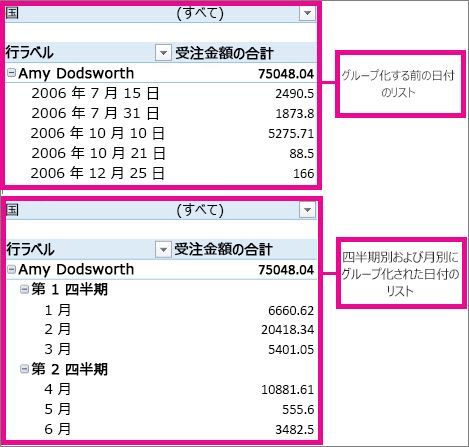
-
グループを選択します。
-
[分析]、[フィールドの設定] の順に選択します。 [アクティブなフィールド] の [ピボットテーブルの分析] タブで、[フィールドの設定] をクリックします。
-
[名前の指定] を目的の名前に変更して、 [OK] を選択します。
-
グループ内にある任意のアイテムを右クリックします。
-
[グループ化の解除] を選択します。
-
ピボットテーブルで、値を右クリックして [グループ化] を選択します。
-
[グループ化] ボックスで、[開始の値] チェック ボックスと [末尾の値] チェック ボックスを選択して、必要に応じて値を編集します。
-
[基準] で期間を選択します。 数値フィールドには、各グループの間隔を指定する数値で入力します。
-
[OK] を選択します。
-
Ctrl キーを押しながら 2 つ以上の値を選択します。
-
右クリックして、[グループ化] を選択します。
時刻のグループ化を使用すると、ピボットテーブルに時刻のフィールドの行を追加する際に、時刻に関連するフィールドにまたがる関係が自動的に検出され、まとめてグループ化されます。 まとめてグループ化されれば、ピボットテーブルにグループをドラッグして、分析を開始することができます。
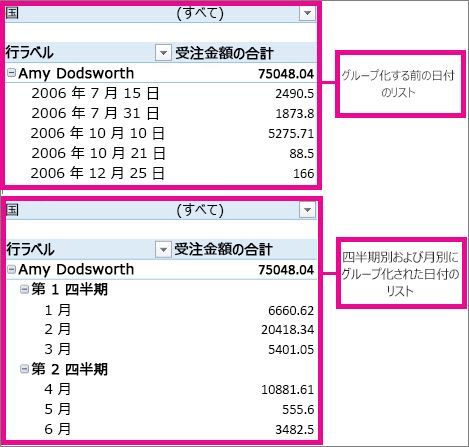
-
グループを選択します。
-
[分析]、[フィールドの設定] の順に選択します。 [アクティブなフィールド] の [ピボットテーブルの分析] タブで、[フィールドの設定] をクリックします。
-
[名前の指定] を目的の名前に変更して、 [OK] を選択します。
-
グループ内にある任意のアイテムを右クリックします。
-
[グループ化の解除] を選択します。
補足説明
Excel Tech Communityで、いつでも専門家に質問できます。また、コミュニティでは、サポートを受けられます。










